Simgeler, bir bilgisayardaki bilgileri görsel olarak tanımlamanın hızlı bir yolu olarak icat edildi, ancak bazen bir Windows 10 kısayol simgesi o kadar geneldir ki kullanışlı hissettirmez. Bu durumda, size özel simgeleri her hangi bir kısayola yada dosyaya verebilir. Mevcut simgesini değiştirebilirsiniz. Yapmanız gereken adımlar ise oldukça kolaydır. İşte yapmanız gerekenler…
Öncelikle simgesini değiştirmek istediğiniz kısayolu yada klasörü bulun. Sonrasında bu kısayola sağ tıklayın ve “Özellikler”i seçin.
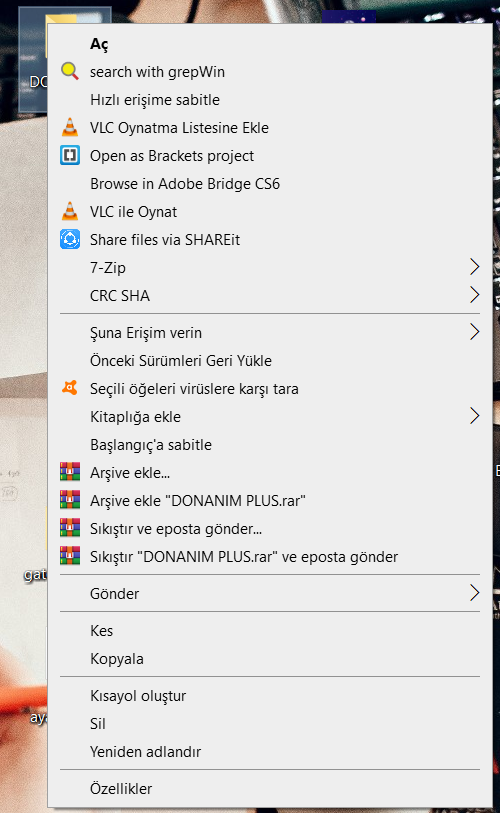
Bundan sonra yapacaklarınız ikiye ayrılıyor; eğer kısayol simgesi değiştirecekseniz; aşağıdaki adımları uygulayın. Klasör simgesi değiştirecekseniz de hemen altında ki adımları uygulayın.
Özellikler’de, Kısayol sekmesinde olduğunuzdan emin olun ve ardından “Simgeyi Değiştir” butonuna tıklayın.

Klasör simgesini değiştirmek istiyorsanız; aynı şekilde klasörün üstüne sağ tıklayın ve “Özellikler”i seçin. Sonra “Özelleştir” ve “Simge Değiştir”e tıklayın.
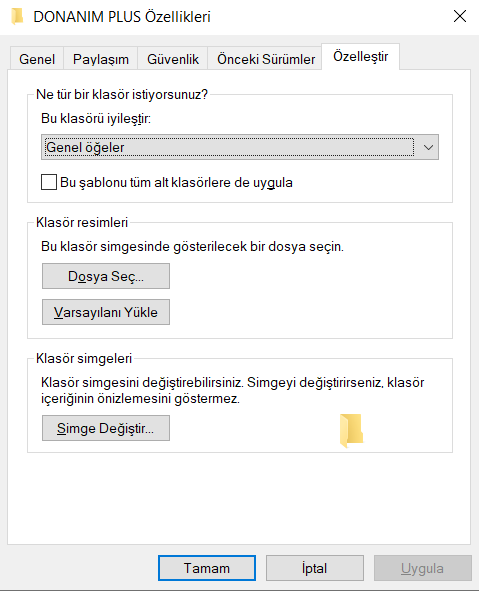
Bundan sonraki adımlar ise her iki yöntem içinde aynı Simge değiştir butonuna tıkladıktan sonra varsayılan olarak bir sürü size simge önerisinde bulunacaktır. Bunlar “imageres.dll” adlı bir Windows sistem dosyasından gelir. Bunlardan birini beğenmezseniz ve kendi yüklediğiniz bir resmin simge olmasını istiyorsak “Gözat”a tıklamanız gerekir.
Gözat’tan önünüze gelen her fotoğrafı simge yapamazsınız. Bunun için fotoğrafınızın .ico uzantılı olması gerekir veya da DLL dosyası olması gerekir. Bir fotoğrafı .ico uzantılı yapabilmek için ise buradaki web sitesini kullanabilirsiniz.
Sonrasında ister varsayılan seçimi ister özel bir dosya kullanıyor olun, simgelerden birini seçin ve “Tamam” a tıklayın.

Özellikler penceresinde, simgenin seçtiğiniz simgeye dönüştüğünü göreceksiniz. Özellikleri kapatmak ve ayarları kaydetmek için “Tamam” a tıklayın.

Tebrikler! Böylelikle simgeyi başarı ile değiştirmiş oldunuz. Dilediğiniz gibi aklınıza gelen her fotoğrafı önce .ico uzantısına sonrada Gözat’tan açarak klasör yada kısayol simgesi olarak kullanabilirsiniz.












Yorum Yap